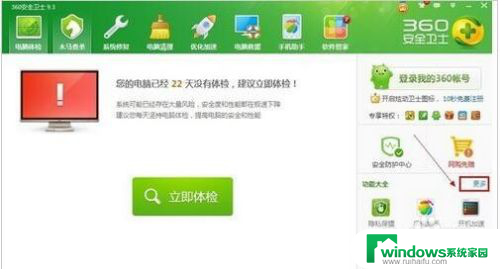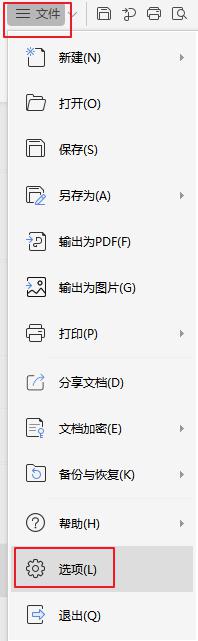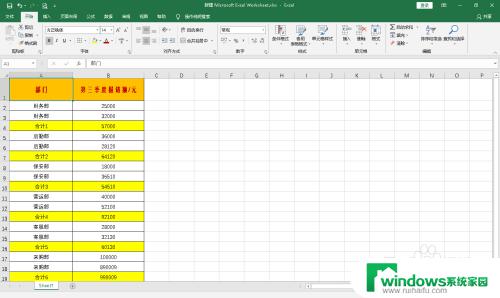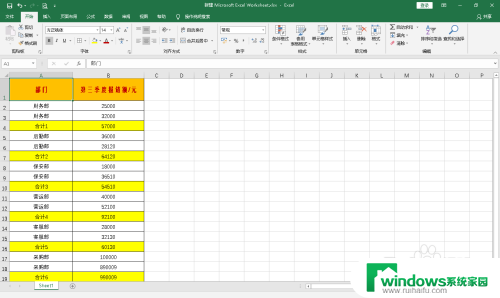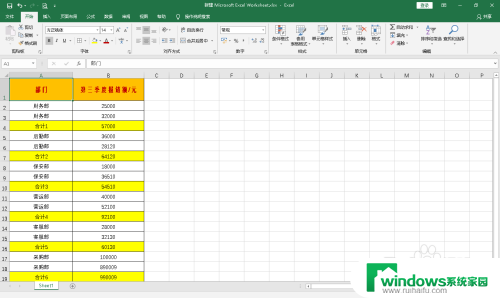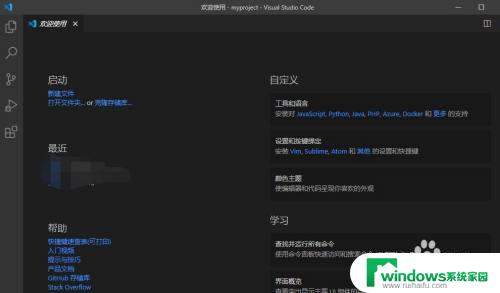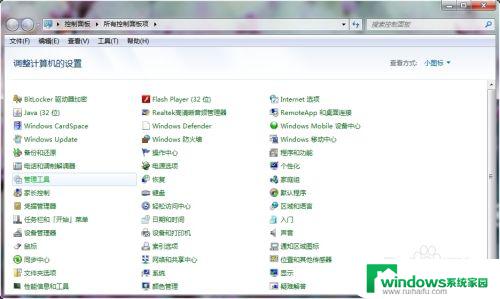excel开始栏总是隐藏 Excel开始栏消失了如何恢复
Excel开始栏是Excel软件中非常重要的一部分,它包含了许多常用的功能按钮和工具,帮助用户快速地进行数据处理和编辑,但有时候我们可能会不小心将Excel开始栏隐藏起来,导致在操作时无法找到需要的功能。当Excel开始栏消失了,我们应该如何恢复它呢?下面就来介绍几种简单的方法来解决这个问题。
方法如下:
1.双击桌面Excel快捷方式启动Excel,也可以点击Windows开始菜单里的Excel应用启动。

2.启动Excel后,点击“空白工作薄”新建Excel工作薄。也可打开需编辑的Excel文档。
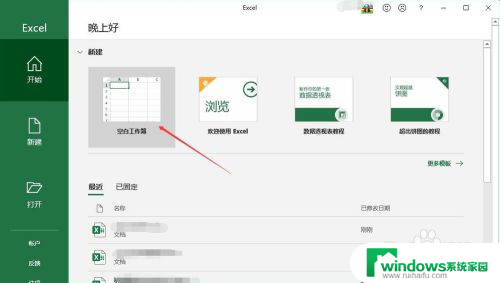
3.此时我们发现Excel上面没有工具栏,仅显示了工具栏的标题。用鼠标点击一次工具栏标题才能弹出对应工具栏。
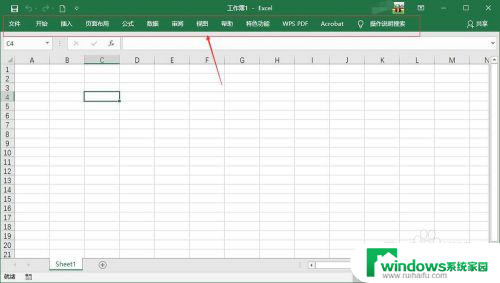
4.在工具栏标题区域鼠标右击,将“折叠功能区”前面的勾取消即可恢复工具栏的显示。
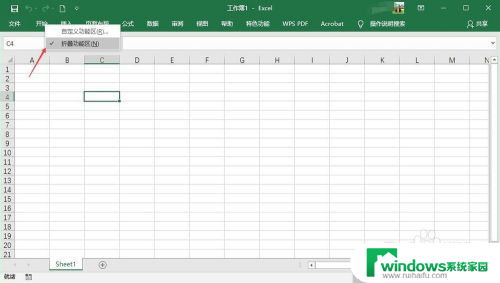
5.当工具栏全部显示出来时,需在工具栏标题处右击鼠标,在弹出菜单中确定“折叠功能区”前面没有“√”。
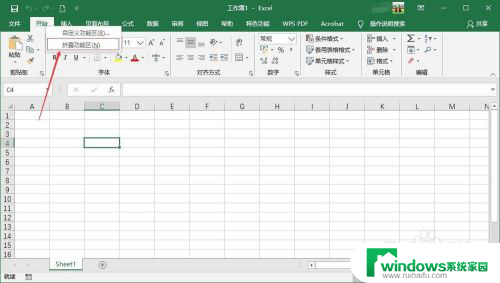
6.其实最简单的双方恢复或隐藏工具栏,可以使用鼠标双击工具栏区域(工具栏标题)来恢复或隐藏工具栏。如果当前是隐藏状态,双击一次则恢复工具栏显示。
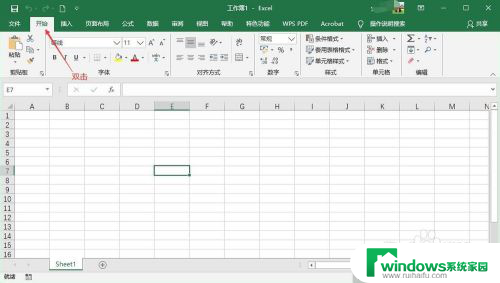
7.恢复显示工具栏后,点击Excel快速工具栏保存当前编辑的文档。如果是新建的 空白Excel工作薄无需保存可点击右上角的“×”关闭Excel。
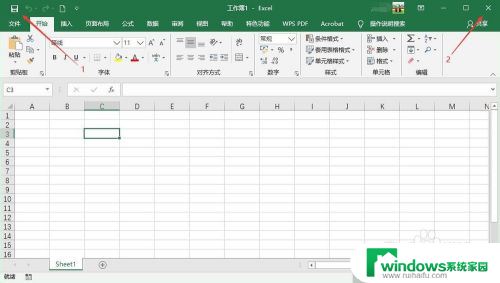
以上就是Excel开始栏总是隐藏的全部内容,如果你遇到这种问题,不妨按照以上方法来解决,希望对大家有所帮助。